teambition创建任务的教程
时间:2023-05-12 15:34:39作者:极光下载站人气:152
作为一款简单易上手的项目管理工具,teambition软件实现了团队之间的写协作、共享与交流,提升了彼此的办事效率,因此teambition软件受到了不少用户的称赞,当用户在使用这款软件时,结合实际情况可以设置各种任务提供给团队成员解决,最近小编看到有用户问到teambition如何创建任务的问题,这个问题其实很好解决,用户在项目页面中点击所有任务选项卡,接着点击右侧页面的加号即可弹出创建任务窗口,用户直接根据自己的需求来设置任务的各种信息即可解决问题,那么接下来就让小编来向大家分享一下teambition创建任务的方法步骤吧,希望用户能够从中获取到有用的信息。

方法步骤
1.用户打开teambition软件,并来到主页上点击我参与的项目板块中的项目选项
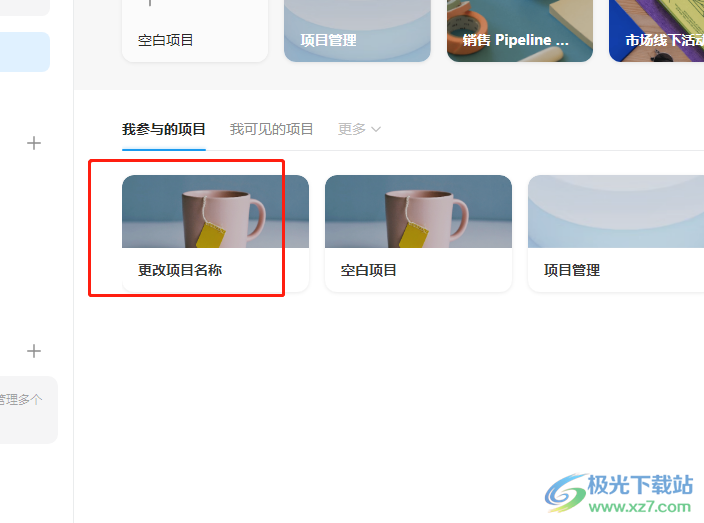
2.接着来到项目的详情页面上,用户直接在所有任务选项卡中点击加号图标

3.这时可以看到弹出来的创建任务窗口,用户输入好任务内容后,可以设置任务开始时间,会弹出日历面板,用户按需选择
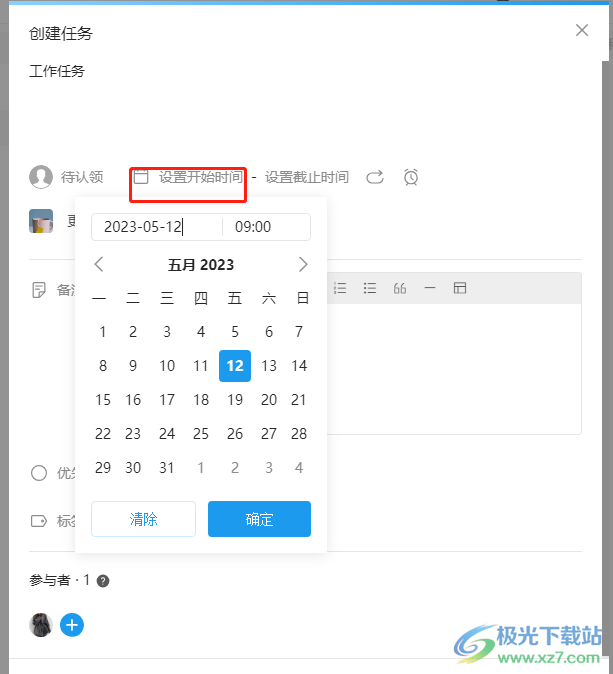
4.用户还需要点击右侧的截止时间选项,在弹出来的日历面板中来设置并按下确定按钮
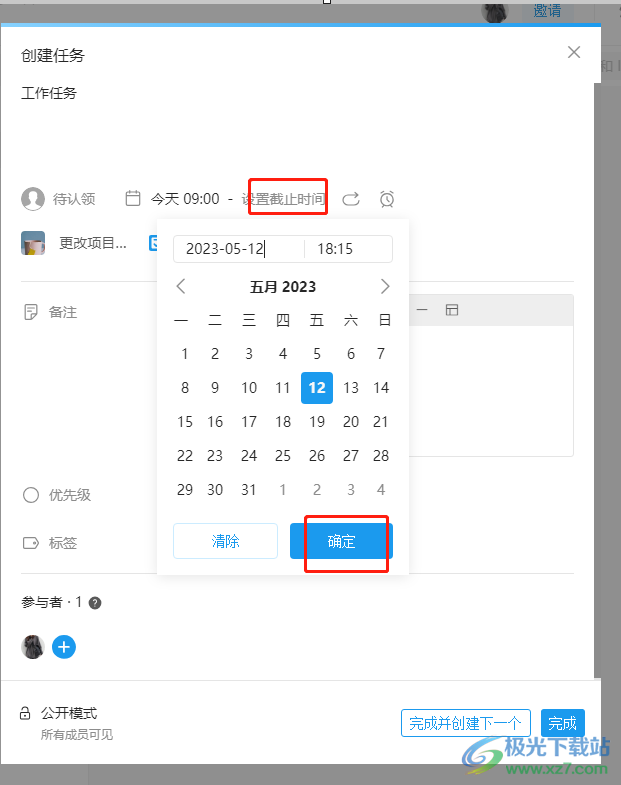
5.随后用户点击设置任务重复的图标,在弹出来的下拉菜单中,用户可以根据自己的需求来设置任务的重复效果
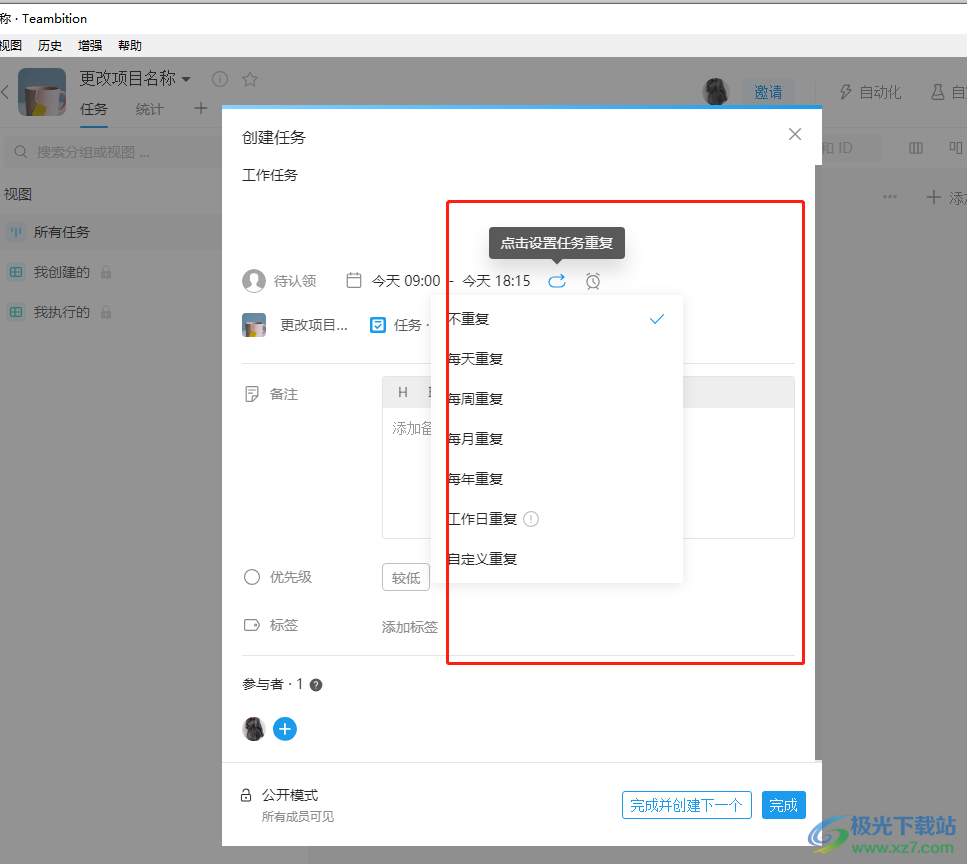
6.根据自己的需求,用户还可以设置任务提醒,按下其中的时钟图标,在展示出来的选项卡中来进行设置即可
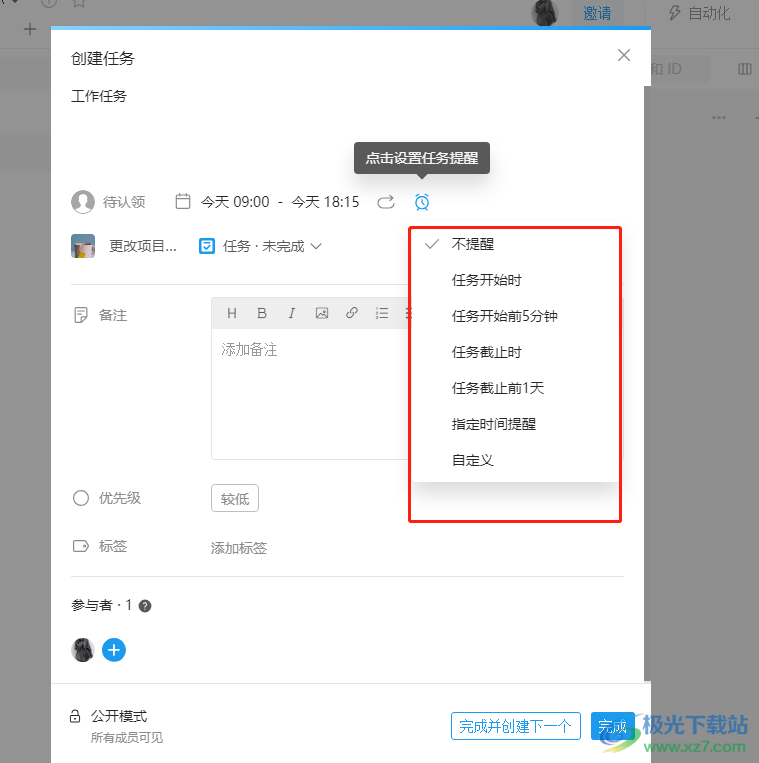
7.设置完成后,用户设置好标签和任务的公开模式或是隐藏模式就可以了
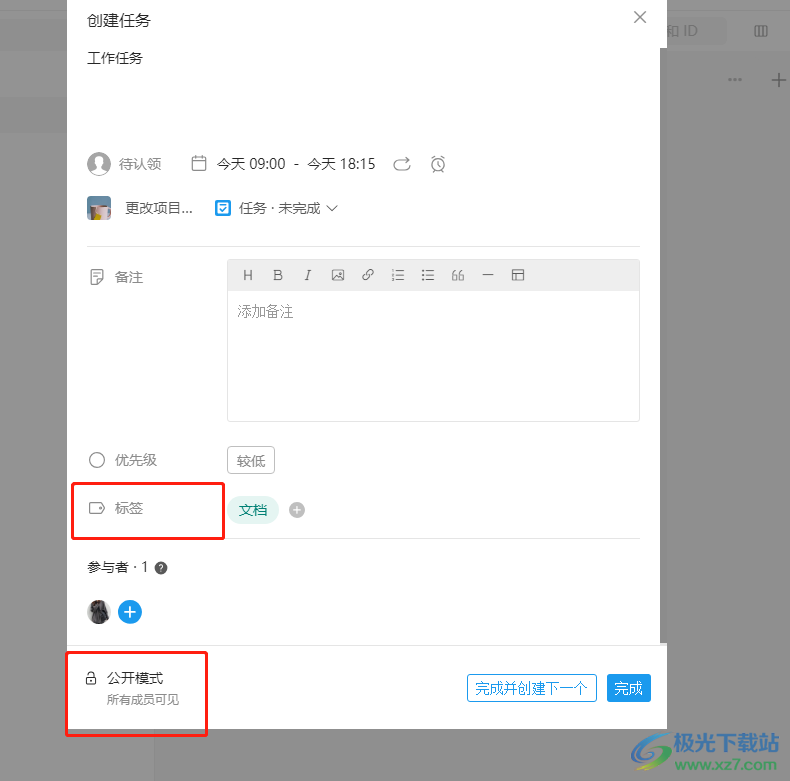
8.最后用户直接按下右下角的完成按钮,即表示创建任务成功

9.用户回到项目详情页面上,就可以在所有任务选项卡中看到显示出来的任务了
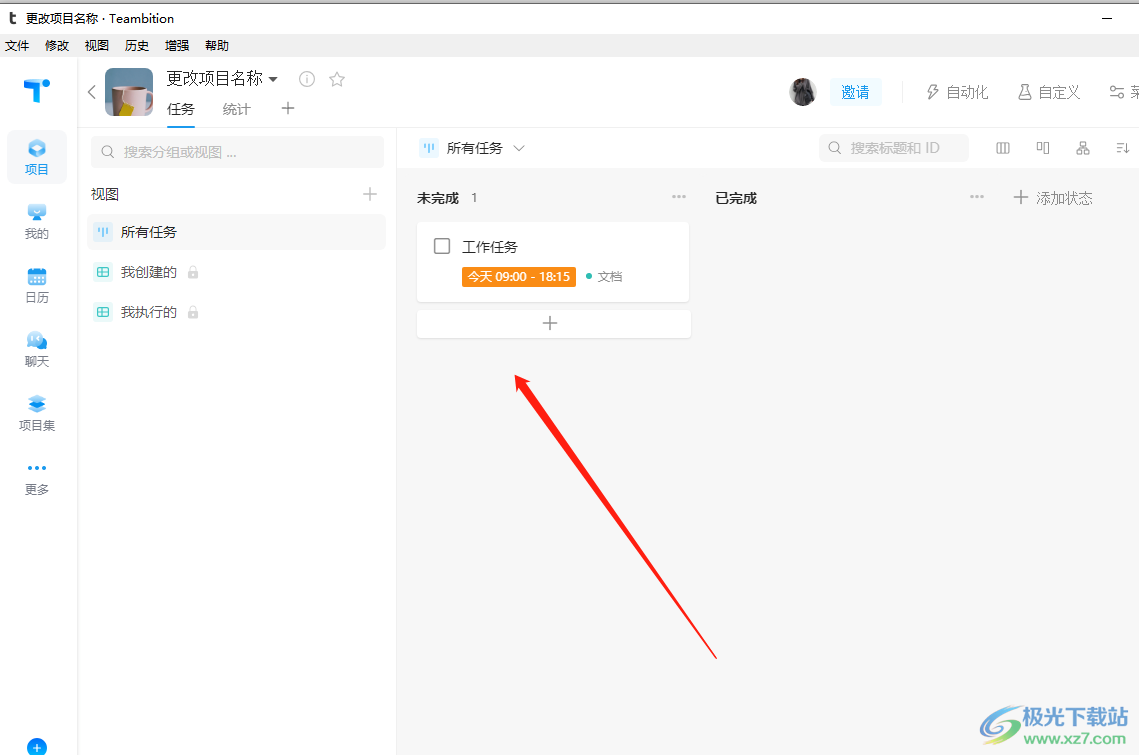
越来越多的用户很喜欢使用teambition软件,这款软件便于团队之间的交流,提升用户的办事效率,当用户需要在软件中创建任务时,直接在项目页面中找到所有任务选项卡并按下加号选项来添加,接着在打开的创建任务窗口中来设置相关的信息即可解决问题,方法简单易懂,大家快来试试看吧。
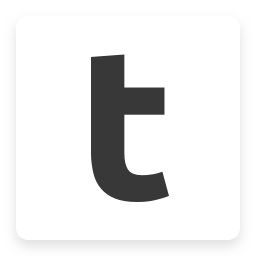
大小:44.20 MB版本:v1.13.0.0 官方版环境:WinAll, WinXP, Win7, Win10
- 进入下载
相关推荐
相关下载
热门阅览
- 1百度网盘分享密码暴力破解方法,怎么破解百度网盘加密链接
- 2keyshot6破解安装步骤-keyshot6破解安装教程
- 3apktool手机版使用教程-apktool使用方法
- 4mac版steam怎么设置中文 steam mac版设置中文教程
- 5抖音推荐怎么设置页面?抖音推荐界面重新设置教程
- 6电脑怎么开启VT 如何开启VT的详细教程!
- 7掌上英雄联盟怎么注销账号?掌上英雄联盟怎么退出登录
- 8rar文件怎么打开?如何打开rar格式文件
- 9掌上wegame怎么查别人战绩?掌上wegame怎么看别人英雄联盟战绩
- 10qq邮箱格式怎么写?qq邮箱格式是什么样的以及注册英文邮箱的方法
- 11怎么安装会声会影x7?会声会影x7安装教程
- 12Word文档中轻松实现两行对齐?word文档两行文字怎么对齐?
网友评论